Zoomを使いこなそう。
バーチャル背景とブレイクアウトルームは使いたいよね!
今回はブレイクアウトルーム。
Zoom
ブレイクアウトルーム
小部屋に分かれて話しましょってやつ。
設定はWebからじゃないとダメなんだって。
ブラウザー版(Zoomウェブポータル)にログインからだ。
iOSでの振分けは非対応。
アカウント設定方法
ホストのアカウント設定でオンになってれば、ミーティング中画面のメニューに「ブレイクアウトセッション」てのが表示される。
設定は以下。
- Zoomウェブポータルにログイン
- 右上の自分のアイコン
- 設定(左ペイン)
- 「ミーティングにて(詳細)」内の「ブレイクアウトルーム」をオン!
オンの状態でミーティングを始めましょう。
小部屋を指定して割り触れる
ミーティング中に、ブレイクアウトセッション(小部屋)を必要数準備して、参加者を振り分けてく。
ボタン押したら小窓がポップアップするから、クリックできるところを触ってく。
難しくないと思う。

Windows向けアプリ版ね。
メインルームにブレイクアウトルームがくっついてるイメージ。
ルームには名前も付けられる。
だから、ホストは事前に準備しといたほうがいい。
セッション名変えるとかもやっとかないと、けっこう時間食う。
無料版でも使える
この機能は無料版でも使える。
Zoomでは、参加者にとってミーティング関係の機能制限ほ感じない。
時間制限くらいのもんよ。
便利だね。

制限もある
便利なんだけど制限もあってね。
きっと改善してくんだろう。
信じてるよ。
主催者のみが操作できる
既述のとおり、ホストじゃないとブレイクアウトセッションを振り分けられない。
共同ホストにもお願いできるのかと思ったら、そんなの出てこないってさ。
ブレイクアウトルームの設定は、ホストだけなんだな。
iPadでの振り分けは非対応
正確にはiOS。
対応してない。
参加者側は問題ない。
設定関係がポップアップするからかな。
しかもその中でチェックボックス的(複数選択可能)なラジオボタンだもんな。
OSに機能がないんだろか。
移動のときに画面が切り替わる
ブレイクアウトルームとの行き来で、画面がいちいち切り替わる。
ミーティング中の画面が消えて、移動してるよってなって、またミーティング画面になる。

操作に慣れてないと、画面の重なりをうまく扱えない場合があるみたい。
実際、消えちゃった~ってけっこう言われた。
Windowsで、いそいでマウスクリックとかしちゃうとね。。w
慌てずに待ってあげて。
ブレイクアウトルームから戻る方法
退出するとメインに戻る。
ミーティングの退出じゃなくて、ブレイクアウトルームの退出ね。
選ぶ方間違えないように。
まあミーティング出ちゃっても戻ればいーんだけどさ。
ただ主催者はマズいからなw
慌てず、慎重にどうぞ。
あるいはブレイクアウトセッションを止めてしまうか。
いっせいに終わる。
ルームの参加者には、終わるよ~ってメッセージが表示されるからいきなり止めてもいーんだけど。
事前に目安時間を言っておくとか、チャットでメッセージを送ってあげるとか、優しくしてあげよう。
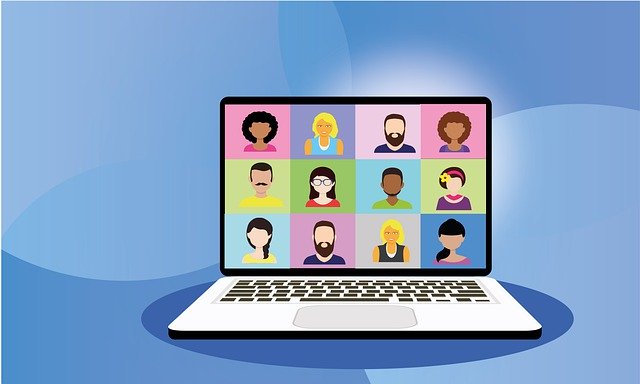
よろしければ、ライターのTwitter(@SubShine_wnkhs)をフォローしてやってください。
@SunShine_wnkhs
最新情報をお届けします!!



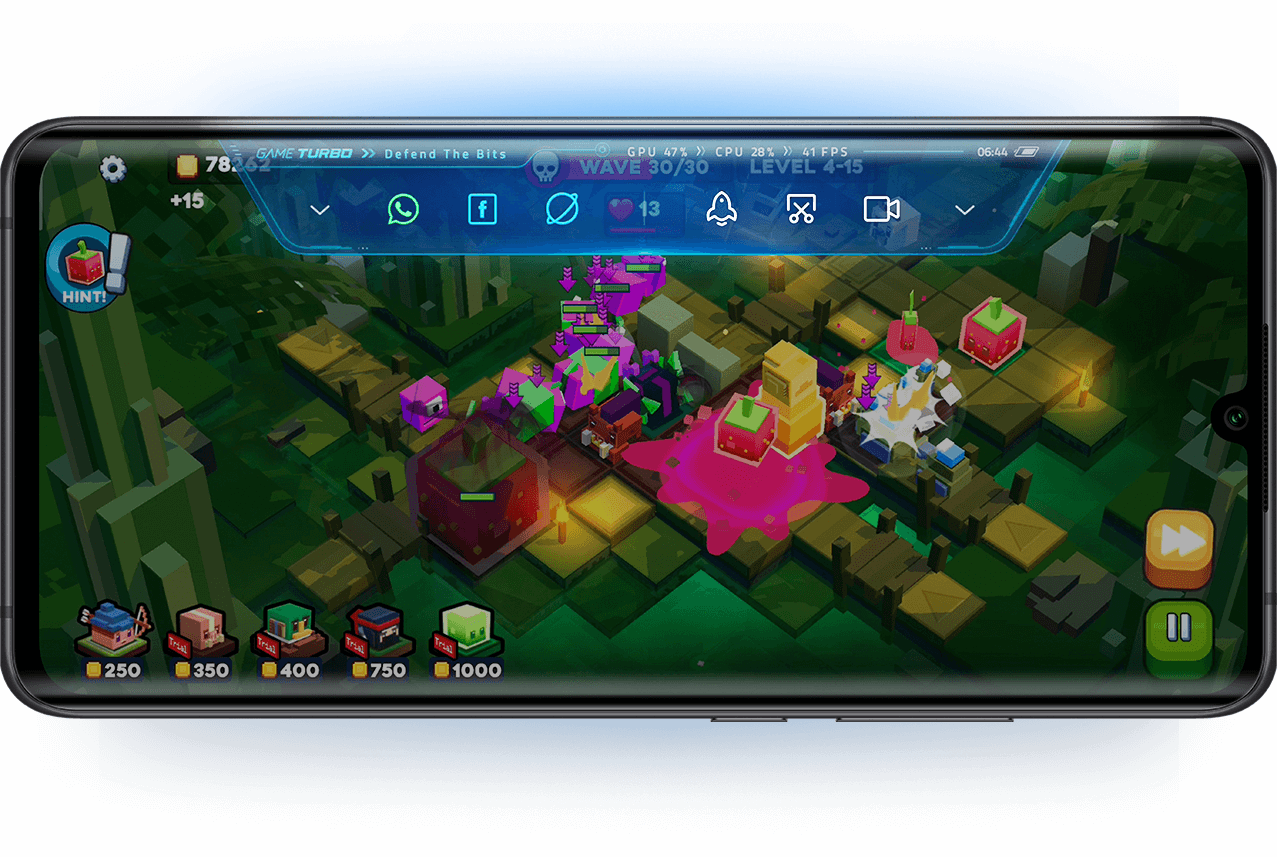

ご意見やご感想などお聞かせください! コメント機能です。